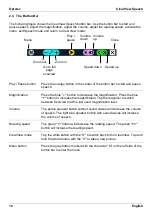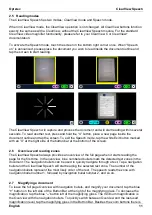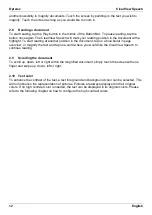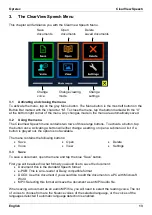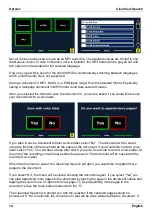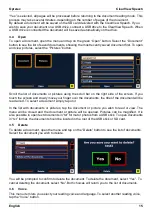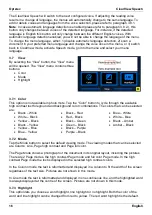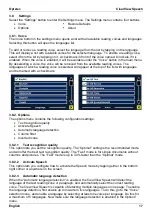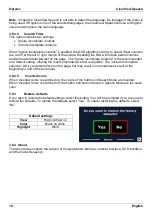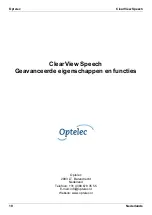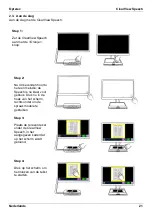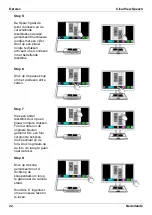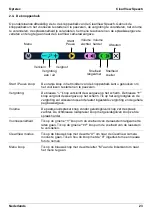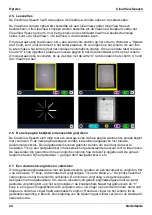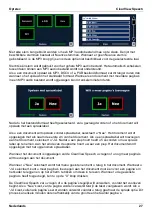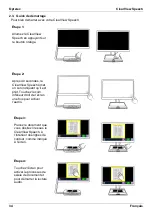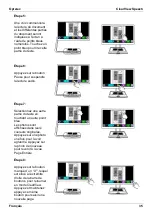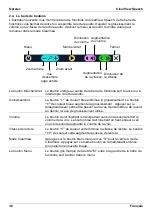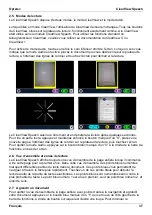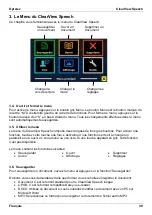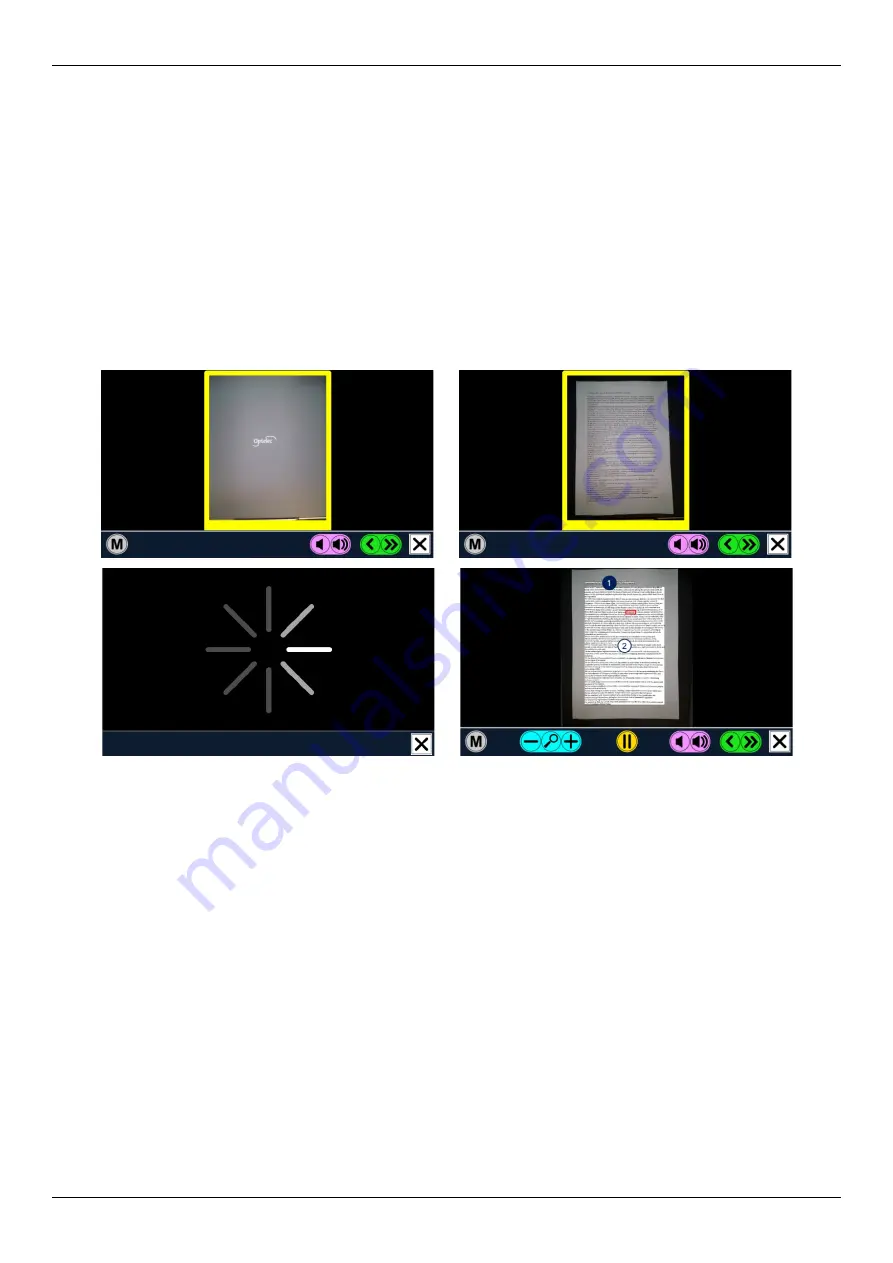
Optelec
ClearView Speech
24
Nederlands
2.5. Leesopties
De ClearView Speech heeft twee opties: de ClearView camera optie en de spraak optie.
De ClearView camera optie werkt hetzelfde als een ClearView zonder ClearView Speech
beeldscherm. Alle ClearView knoppen werken hetzelfde als de ClearView knoppen zonder het
ClearView Speech scherm. Voor het gebruik van de standaard ClearView beeldschermloep
opties, kunt u de Cle of ClearView C documentatie lezen.
Om de spraak optie te activeren, tikt u één keer rechts onderin op het scherm. Wanneer u “Spraak
aan” hoort, kunt u het document in het kader plaatsen, tik vervolgens op het scherm om een foto
te laten maken. Na korte tijd zal het voorlezen automatisch starten. Om een andere tekst te lezen,
hou de “X” knop ingedrukt, plaats een nieuwe pagina in het documentkader en tik op het scherm.
Om de spraak optie te verlaten, tik op de knop met de witte “X” rechts onderin het scherm. U hoort
dan ‘ClearView aan’.
2.6. De hele pagina bekijken en leesvelden gebruiken
De ClearView Speech start altijd met een weergave van de hele pagina wanneer de spraak begint
met voorlezen. In de hele paginaweergave worden leesvelden aangegeven met blauwe
genummerde cirkels. De navigatiecirkels kunnen gebruikt worden om snel door de tekst te
navigeren. Tik op een navigatiecirkel om de spraak het geselecteerde leesveld voor te laten lezen.
De leesvelden zijn genummerd in een logische volgorde hoe de tekst is opgebouwd. De spraak
begint met lezen bij navigatiecirkel 1, gevolgd door navigatiecirkel 2, etc.
2.7. Een document vergroten en verkleinen
Om de gehele paginaweergave met navigatiecirkels te verlaten en een document te vergroten, tikt
u op de blauwe “
+
”
knop, rechts naast het vergrootglas. Tik op de blauwe “
–
” knop links naast het
vergrootglas om het document te verkleinen. De minimum vergroting is de gehele pagina
weergave met navigatiecirkels. Om snel te wisselen van gehele paginaweergave naar de laatst
gebruikte vergroting tikt u op het vergrootglas in de knoppenbalk. Naast het gebruik van de “
+
”
knop is er nog een mogelijkheid om te vergroten. Als u uw vinger op het scherm houdt, dan wordt
hetgeen u onder uw vinger heeft automatisch vergroot. Houdt uw vinger op het scherm tot de
gewenste vergroting is bereikt. De vergroting van de Speech gaat minder ver dan in de standaard
camera functie.
Summary of Contents for ClearView Speech
Page 2: ......
Page 87: ......
Page 88: ...RFD 05944 Rev A Version 1 0 June 2021 Optelec The Netherlands All rights reserved...